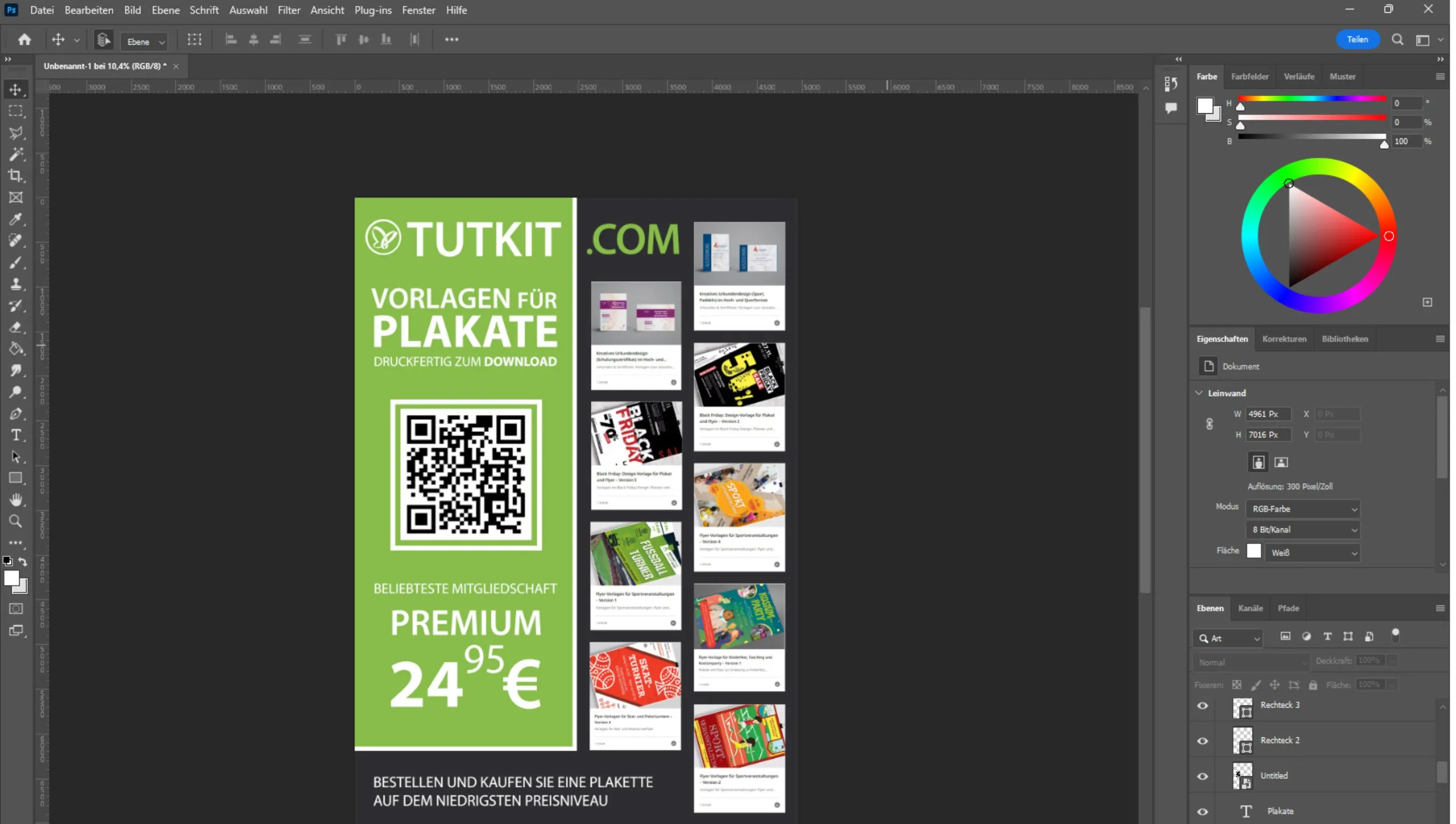Innehållsförteckning
Skapa en poster med Adobe Photoshop
I dag lär du dig hur man skapar en cool poster med Adobe Photoshop. Jag visar dig hur du effektivt kan använda programverktygen för att skapa en högkvalitativ poster. Det finns många olika typer av affischer, och varje typ har sina egna speciella egenskaper, särskilt när det gäller placering av text och val av storlek.
Låt oss försöka skapa en reklamaffisch med hjälp av färdiga mallar - det är en bra träningsmöjlighet.
Affischer används ofta för att uppmärksamma produkter, tjänster eller varumärken. De är vanligtvis hållna i färgglada färger som genast fångar ögat. I mitten av affischen finns vanligtvis en bild av produkten eller en beskrivning av evenemanget, så att den potentiella kunden snabbt kan förstå det viktigaste utan att behöva läsa texten.
Många små saker har tack vare bra reklam blivit stora saker.
Mark Twain
Förberedelse för att skapa en reklamaffisch
Innan du börjar med att designa en poster i Photoshop, se till att kolla in de senaste trenderna och designerna så att ditt projekt är aktuellt och attraktivt. Hitta bra idéer som du kan inspireras av.
Först och främst bör du välja dina grundfärger och typsnitt. Se till att ditt posterdesign matchar din företagsidentitet och innehåller alla viktiga designelement.
Du behöver högkvalitativa bilder eller grafik. Du kan skapa dem själv eller hitta dem på bildbanksplattformar, där det finns både betalda och gratis alternativ. Du kan också använda bild-ai som Midjourney för att generera bilder själv.
Glöm inte att accentuera din poster ordentligt. Den bör innehålla tillräckligt med information för att kunna uppfattas snabbt vid en blick. En poster är inte en broschyr, varje ord räknas.
Bestäm sedan storleken på affischen och gör en skiss. Det är bäst att börja med storleken A2 (420x594mm), vilket är standardstorleken för affischer.
Vi tror att vi vet vad vi vill. Men egentligen tillhör våra önskemål inte längre oss. Reklamen uppmuntrar oss att göra saker som vi egentligen inte ville göra. Så småningom börjar vi leva någon annans liv.
Frédéric Begbeder
Skapa ett affischdesign
När vi startar programmet Adobe Photoshop ser vi ett fönster. I det övre vänstra hörnet finns knappen "Ny fil". Om du klickar på den visas ett litet fönster med de möjliga storlekarna på arbetsyten. Det är nu värt att välja utskriftsformat och dimensioner: För en affisch rekommenderar vi storleken A2 (420x594 mm). Se till att upplösningen är inställd på 300 dpi så att bilden blir skarp och senare kan skrivas ut. Klicka sedan på "Skapa".
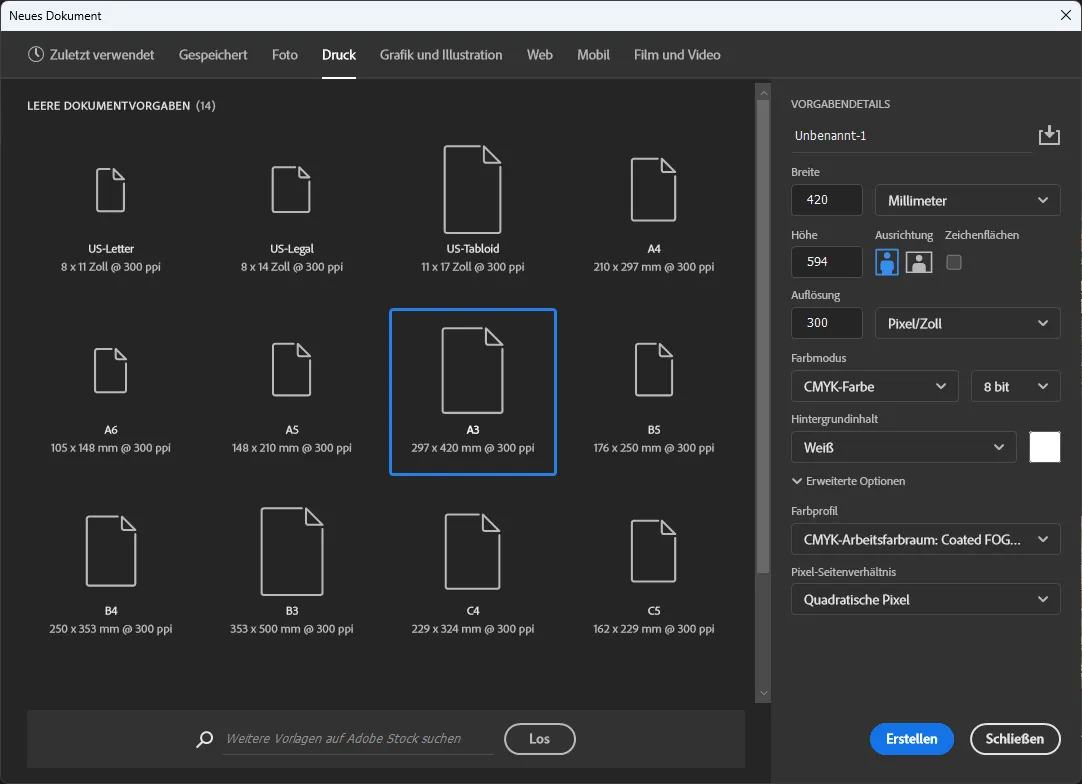
När du klickar på Skapa ser du en vit arbetsyta. Innan du börjar, kommer jag att avslöja en genväg jag använder för att spara tid (Ctrl+T), med vilken du kan ändra storlek på grafiska element. Ctrl+T står för Transformera.
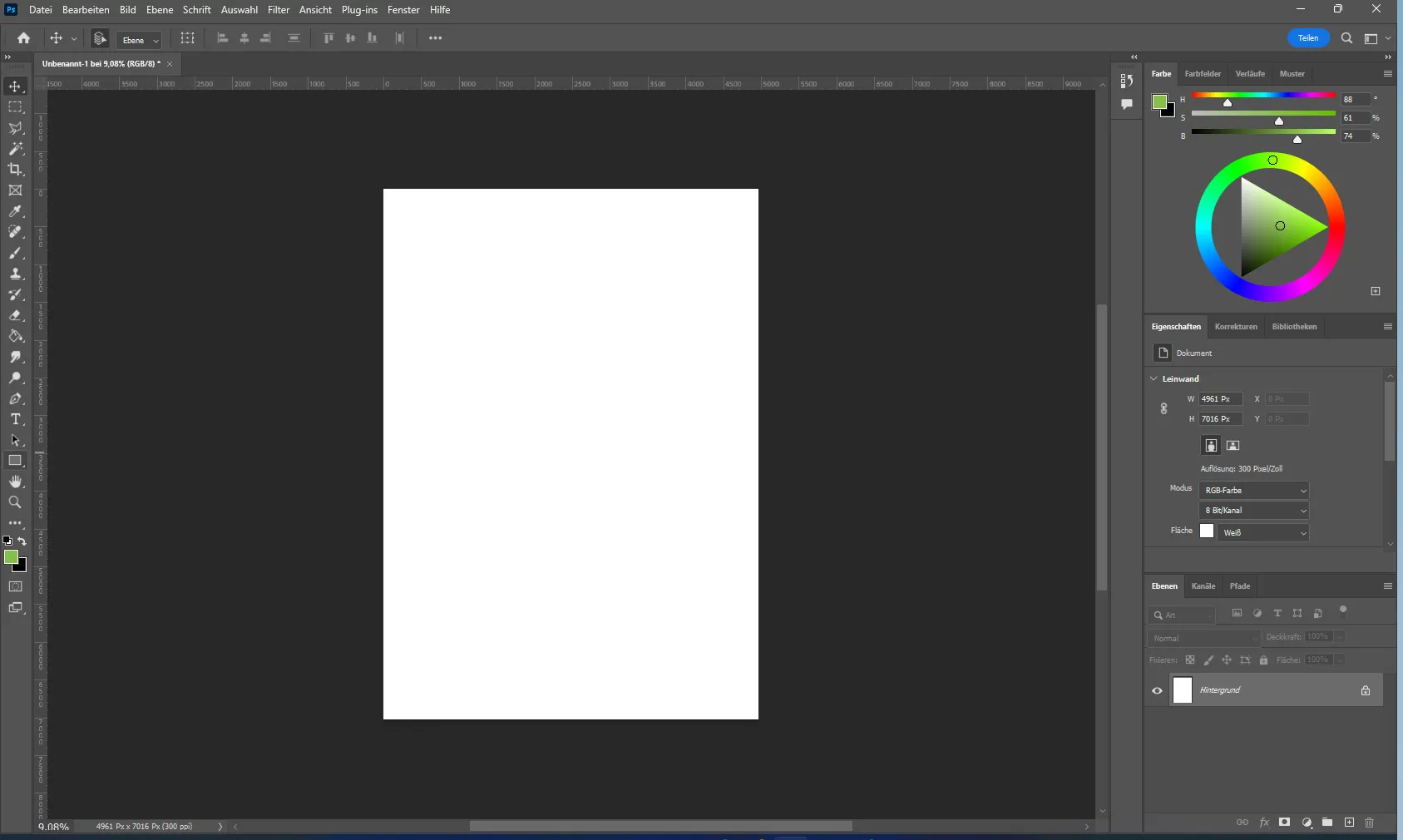
För att börja skapa en poster, välj rektangellverktyget som finns i verktygsfältet till vänster ovanför handikonsymbolen. Skapa en rektangel som täcker hela arket.
För att ändra färg på rektangeln, gå till avsnittet "Utseende" i det högra fönstret "Egenskaper".
När du klickar på färgen öppnas ett fönster med en palett där du kan välja önskad färg eller skriva in dess namn.
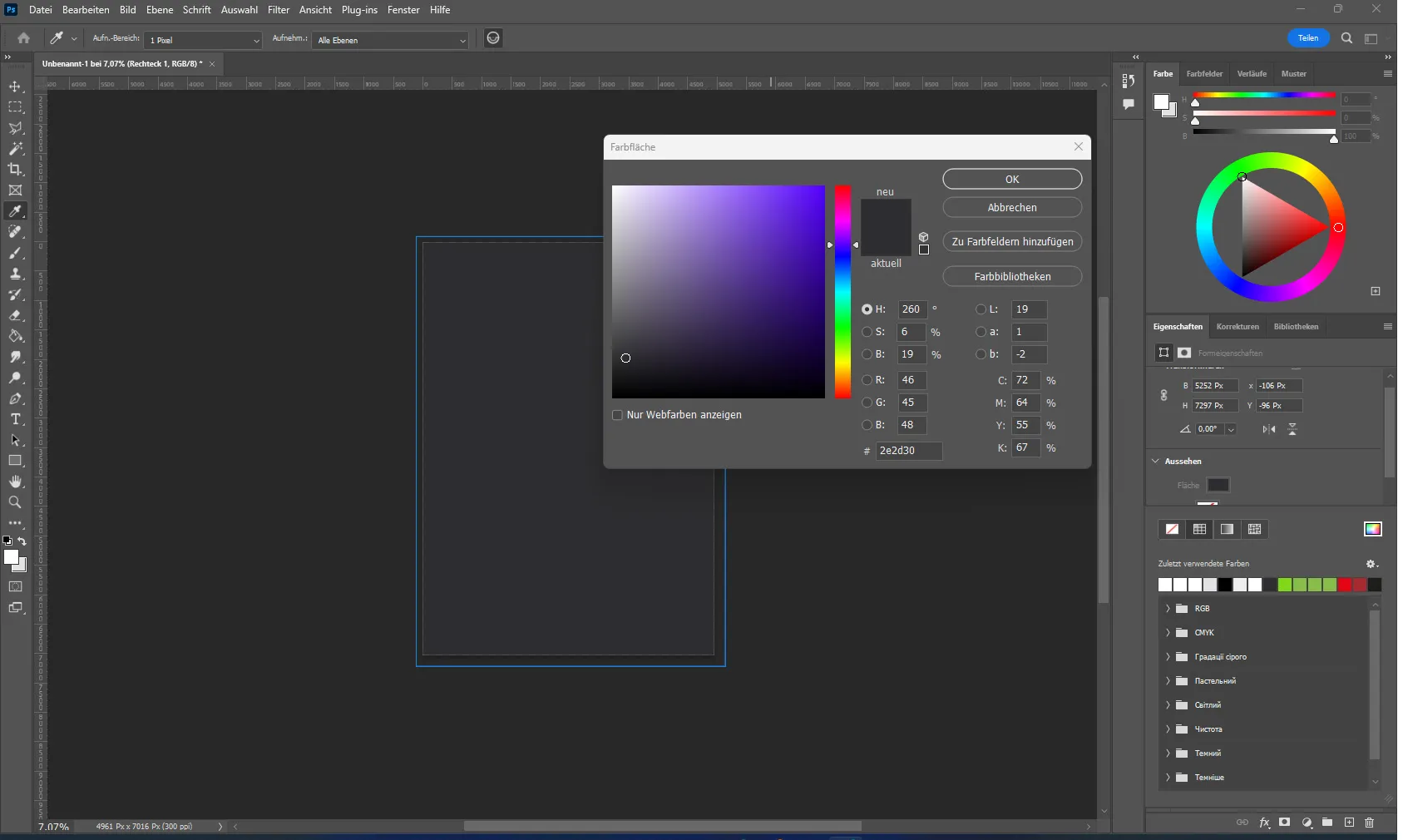
Till exempel designar jag en poster för TutKit.com och vi har redan företagets färger. Så har jag hållit baksidan av affischen i en mörk färg och skapade en grön rektangel på vänster sida. Det ska förmedla företagets huvudfärger och koppla dem till varumärket.
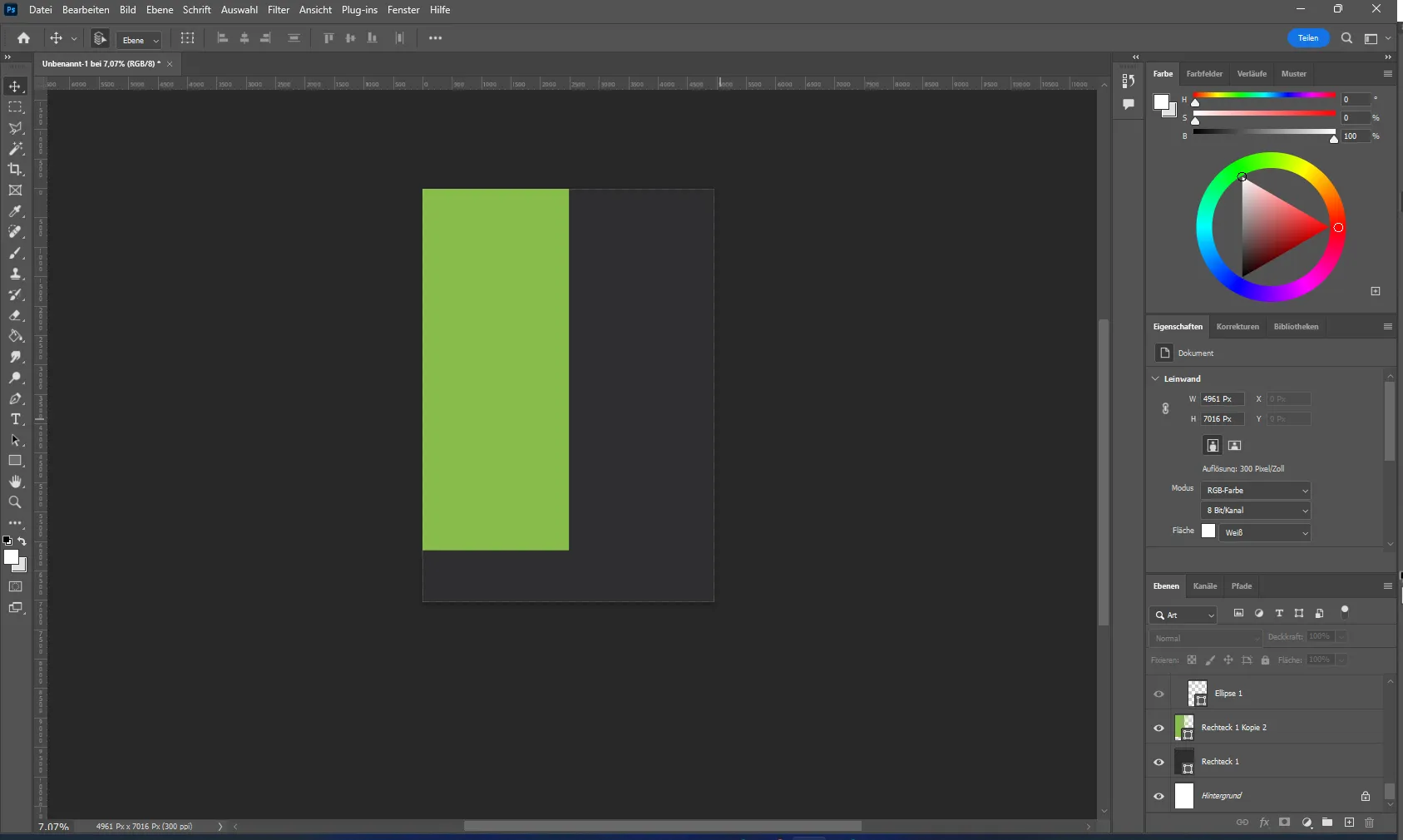
Jag har också lagt till två vita rektanglar för att betona ordningen och göra bakgrunden intressant. Detta ger effektivitet och stil till plakatdesignen.
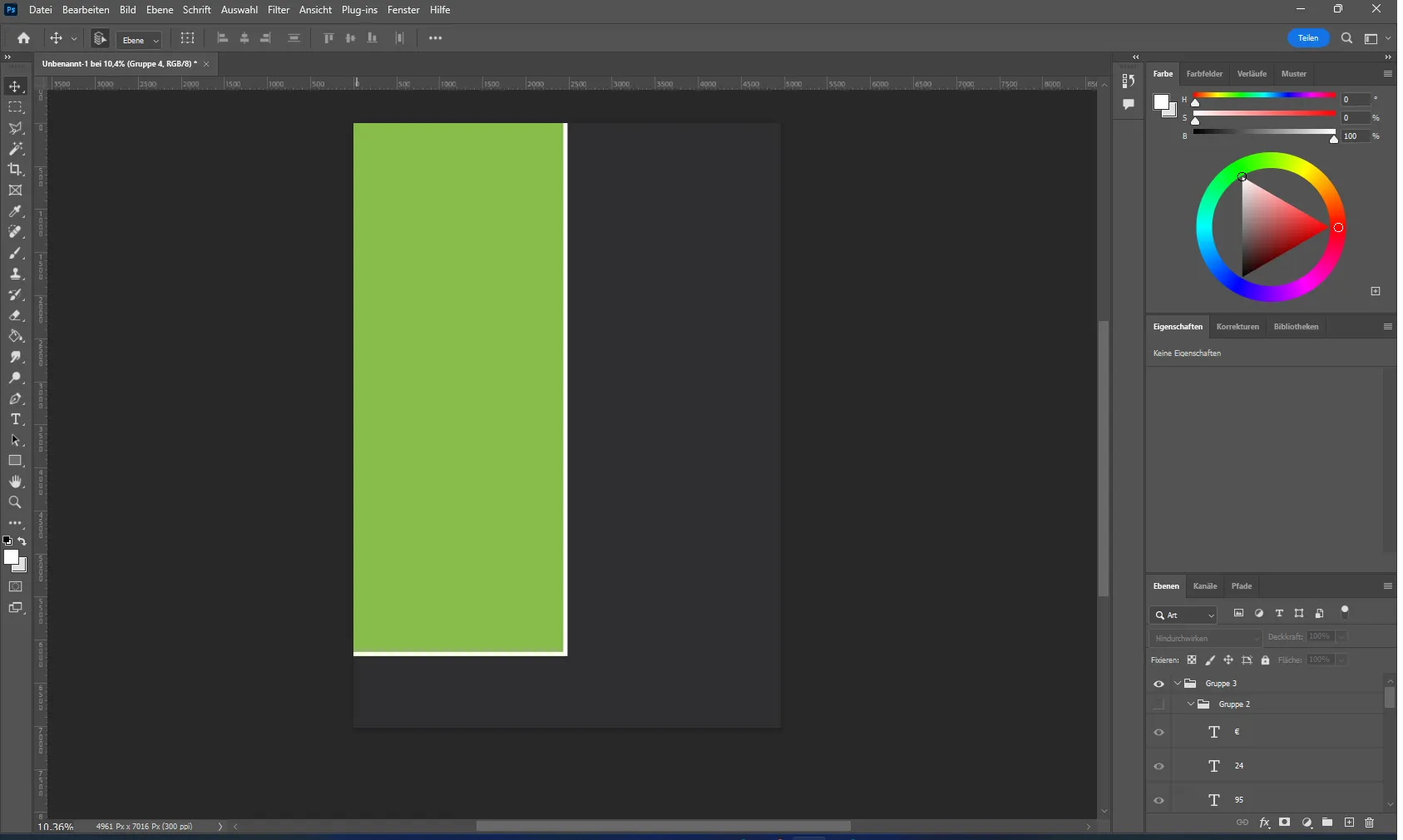
Efter att ha skapat bakgrunden lägger jag till bilder och grafiska element. För att lägga till en bild måste man använda tangentkombinationen Ctrl+C och sedan Ctrl+V eller helt enkelt dra bilden in i programmet.
Jag börjar med att lägga till företagslogotypen och förhandsvisningsbilderna genom att helt enkelt dra dem med drag- och släpp-funktionen i Adobe Photoshop och sedan flyttar och zoomar med tangentkombinationen Ctrl+T för att placera dem optimalt på affischen.
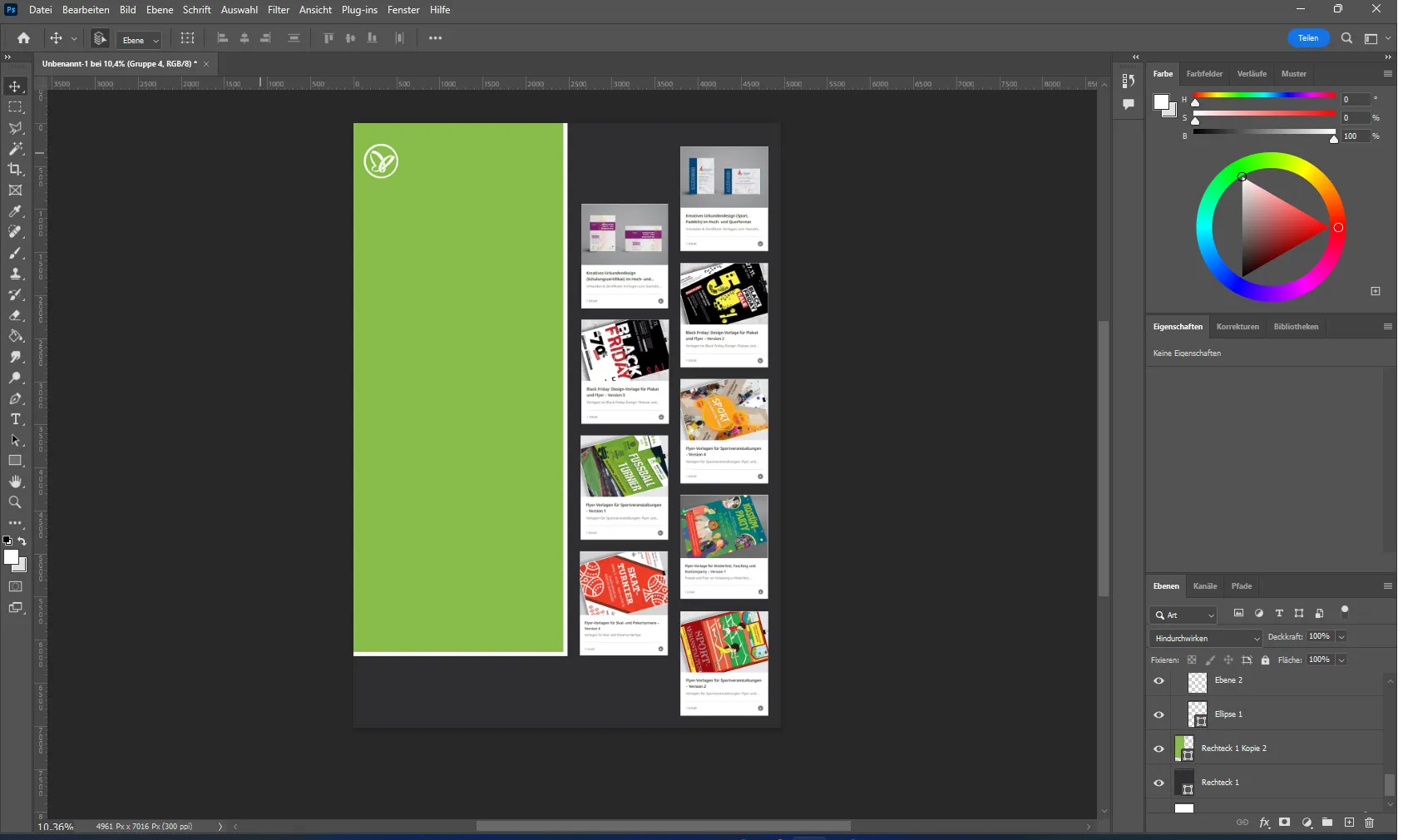
Nu ska vi skapa ett företagsnamn med företagets designade typsnitt.
Välj textverktyget i vänstra verktygsfältet i Photoshop (stort T), klicka på arket så att en textrad dyker upp och ersätt den med namnet "TutKit.com".
Precis som bilder kan du ändra textens storlek och position. Eftersom det är vanligt i Europa att läsa från höger till vänster, börjar man normalt sett att läsa högst upp till vänster, så vi placerar namnet där för att det ska vara mer synligt.
En liten lek med textens färg ger plakatet en harmonisk look och är en bra designlösning. Att ändra textfärg är lika enkelt som att ändra färgen på rektanglar: Välj bara textverktyget, klicka på texten och välj en ny färg från paletten.
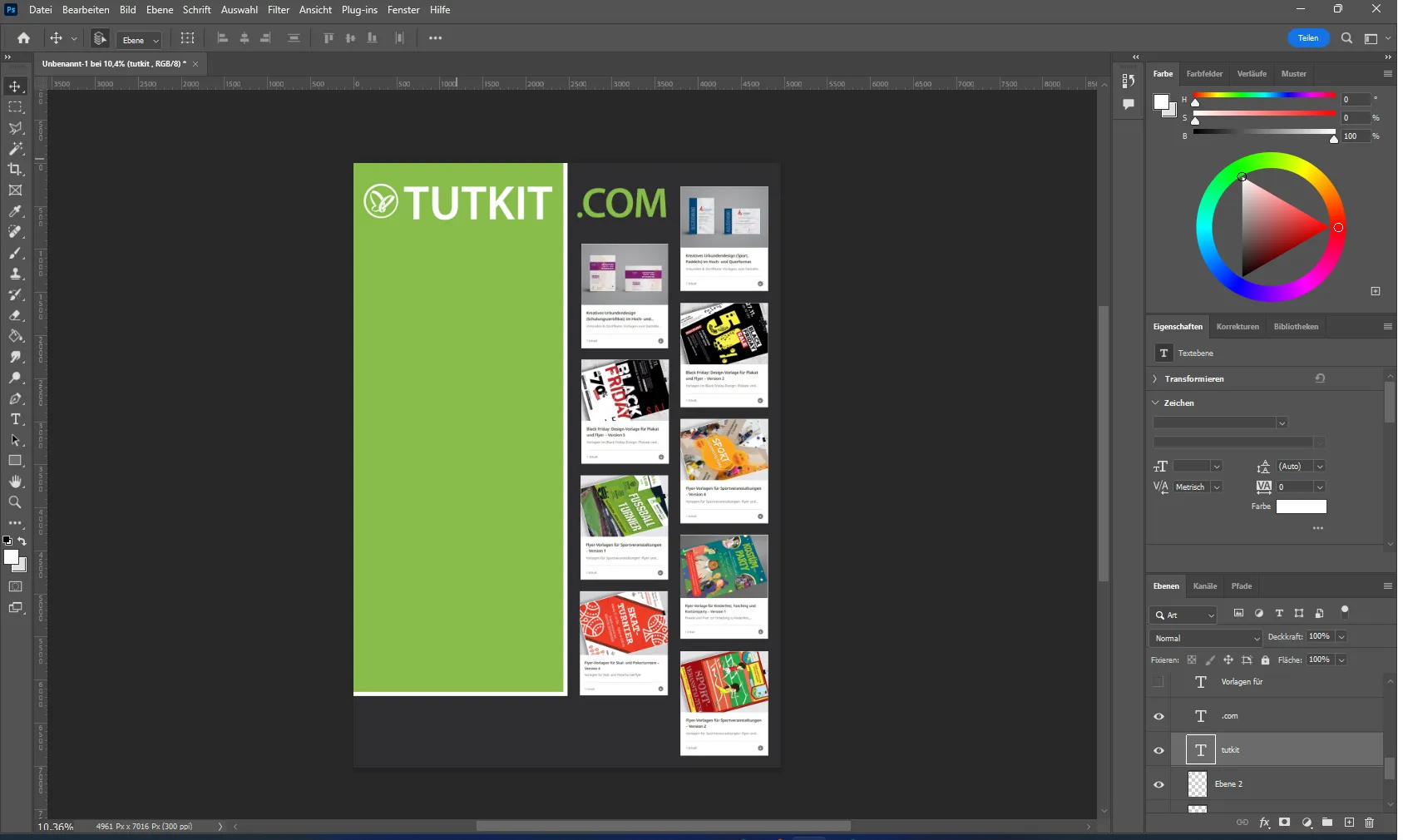
Nästa steg är att infoga de förhandskrivna uppgifterna som vi tidigare har skrivit. Huvudsyftet med en reklamaffisch är att förmedla information till en potentiell kund. Texten på reklamaffischer måste vara kort, minnesvärd och informativ för att väcka målgruppens uppmärksamhet och intresse.
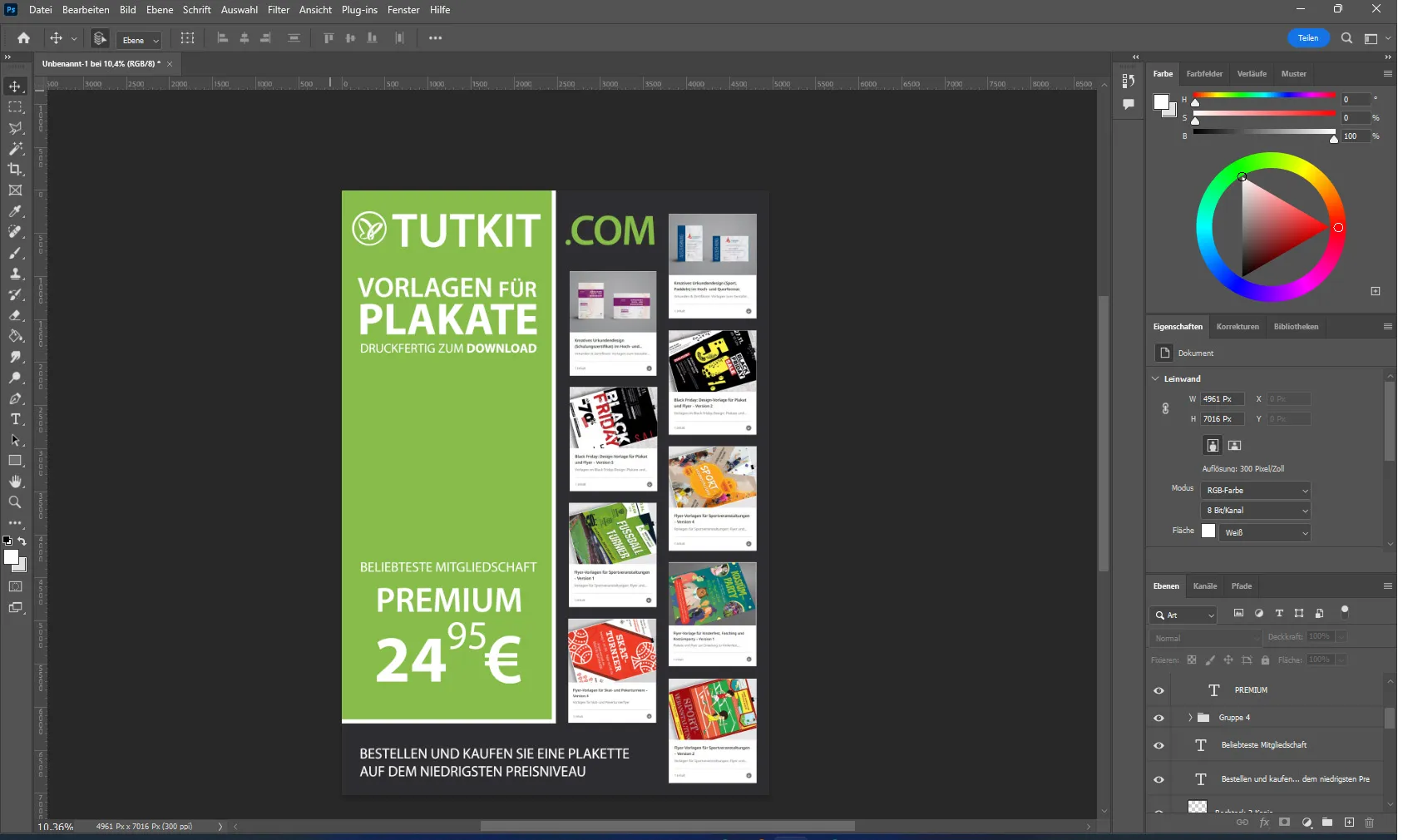
Plakatet är nästan klart, men jag har lämnat plats för en förinställd QR-kod. Teknologin utvecklas och med en QR-kod på mobilen håller du din potentiella kunds intresse: Slutligen har han inte bara läst plakatet utan beslutat sig för att få mer information på webbplatsen. Där kan han se vad företaget har att erbjuda och välja vad han är intresserad av eller spara det för ett senare besök bland sina favoriter. Med en QR-kod kan den intresserade kunden snabbt kontakta företaget.
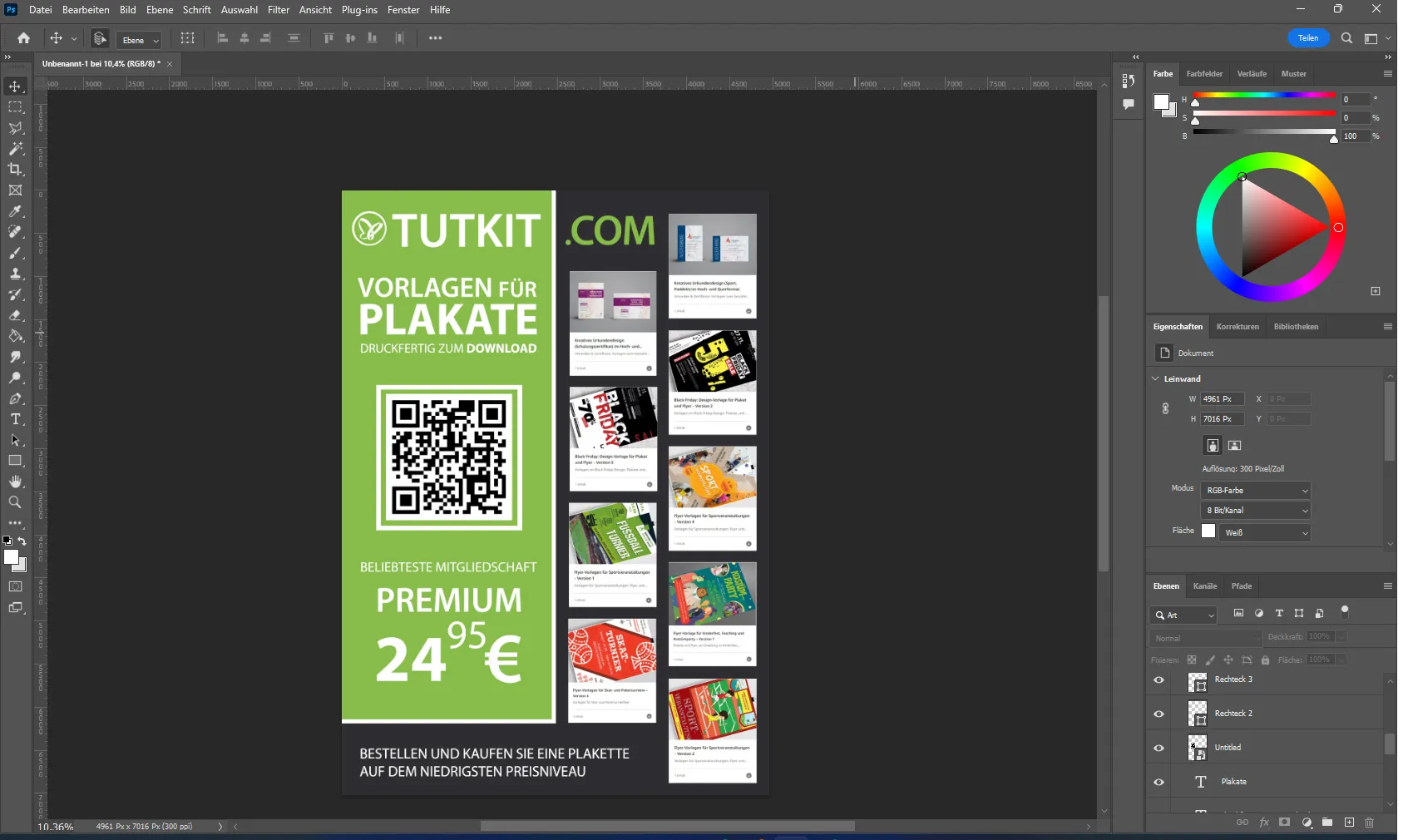
När affischen är klar är det viktigt att spara den på rätt sätt. För att göra detta, gå till menyn "Fil" längst upp i programmet.
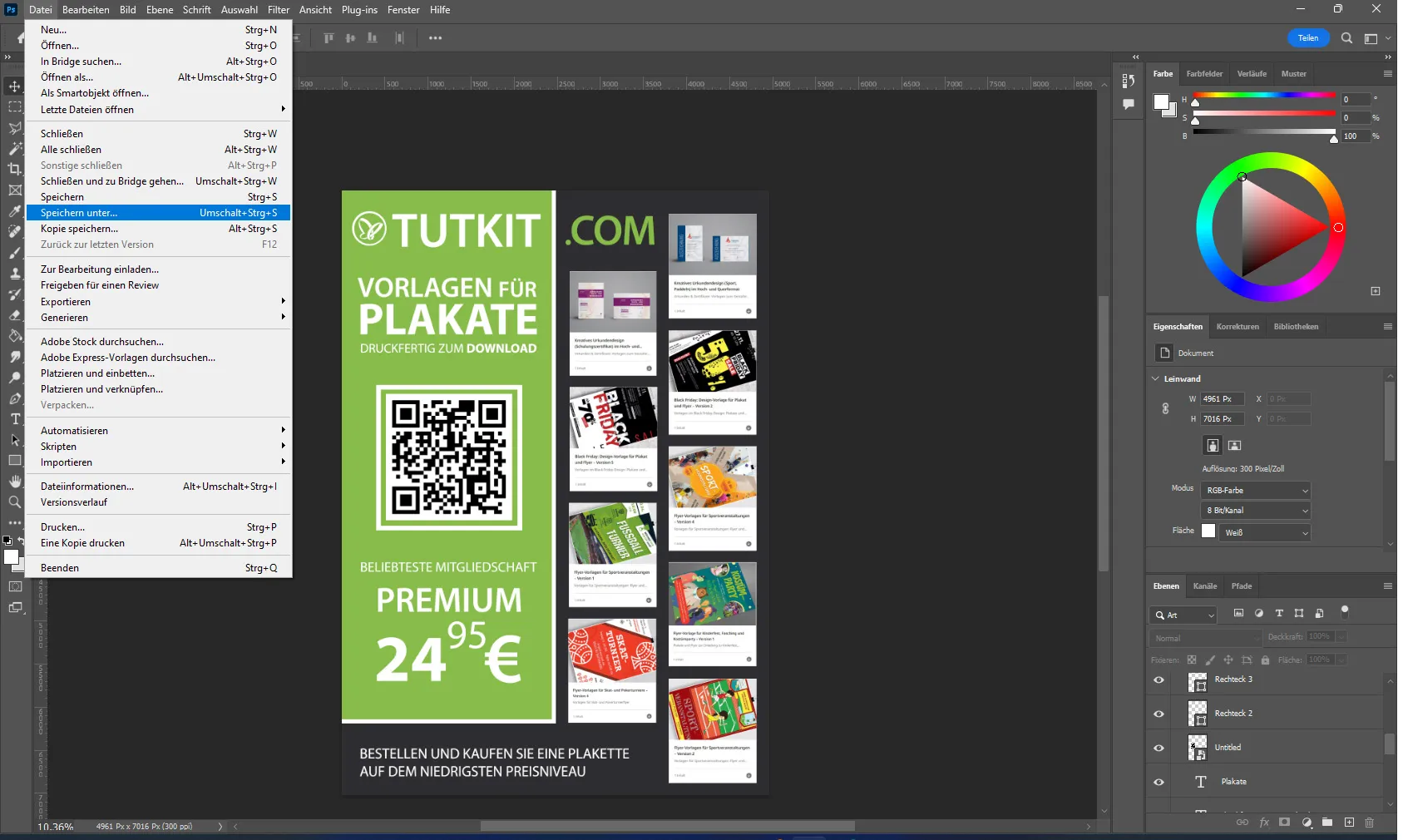
Välj sedan alternativet "Spara som". I det öppnade fönstret anger du ett filnamn, väljer formatet du vill spara filen för utskrift i, t.ex. PDF, och klickar på "Spara". Nu är din fil sparad och kan skickas för utskrift.
Att skapa en affisch helt från grunden i Photoshop är inte en svår uppgift om du har erfarenhet, men det kräver lite tid och ansträngning. Även om det är relativt enkelt att bemästra programmet, bör dess pris beaktas. Det är viktigt att komma ihåg att idégenerering och noggrann förberedelse spelar en nyckelroll vid skapandet av en framgångsrik plakatdesign, och ett noggrant tillvägagångssätt i varje fas hjälper till att undvika fel i konstruktion och design.
Färdiga affischmallar på Tutkit.com
Användningen av förinställda affischmallar är vanligt bland många designers. Trycksaker behövs för många ändamål, från visitkort till banderoller och tidningar. Affischer ingår också. Antag att du måste skapa två reklamaffischer varje månad. Det finns tre alternativ:
- Att anlita ett designbyrå, vilket ofta är dyrt
- Egna utkast, vilket tar mycket tid
- Användning av förinställda designmallar, vilket gör att önskat antal affischer kan skapas snabbt och utan kvalitetsförlust.
Förinställda mallar erbjuder en mängd olika designalternativ som lämpar sig för olika ändamål och kan anpassas till kundens krav. Detta är ett effektivt och kostnadseffektivt sätt att regelbundet skapa högkvalitativa reklamprodukter utan att behöva spendera stora summor på design och layout för varje enskild affisch.
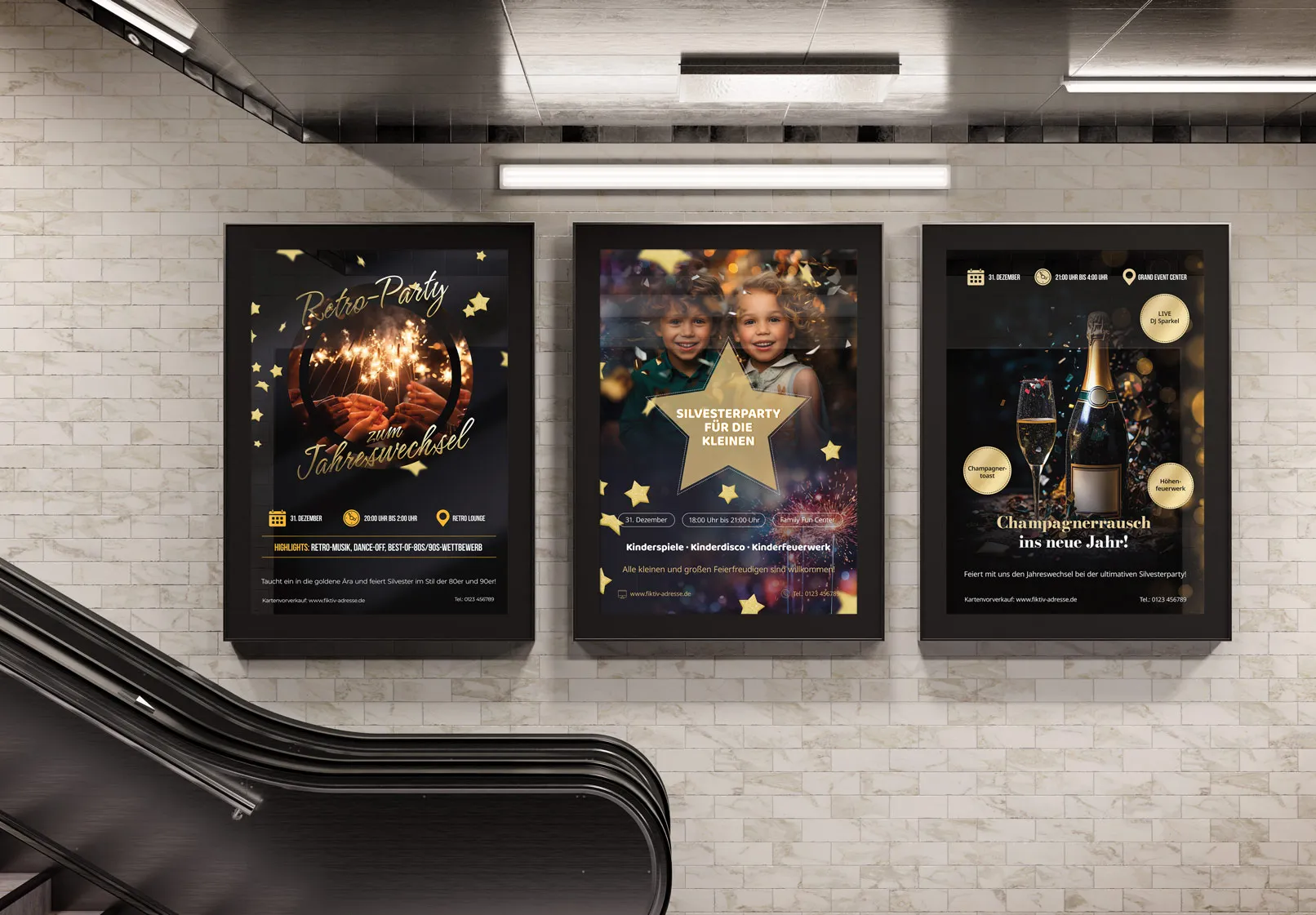
De färdiga mallarna från Tutkit.com erbjuder flera fördelar.
- Du behöver inte spendera tid på att behärska program - du behöver bara infoga texten från din information i den färdiga layouten. Ändå behöver du fortfarande redigeringsprogramvaran.
- Mallarna är skapade av erfarna designers, vilket garanterar hög kvalitet och en professionell framtoning.
- Att utveckla en affisch i en designbyrå är dyrare och tar längre tid än att använda en färdig mall.
- Den skapade mallen kan användas flera gånger och texten kan anpassas efter behov, vilket sparar mycket tid och resurser.